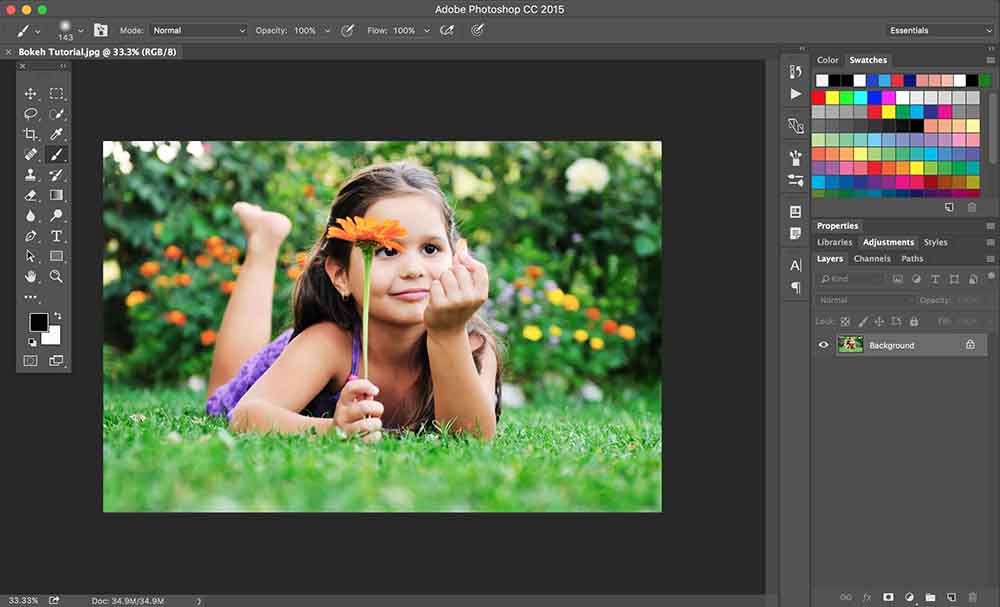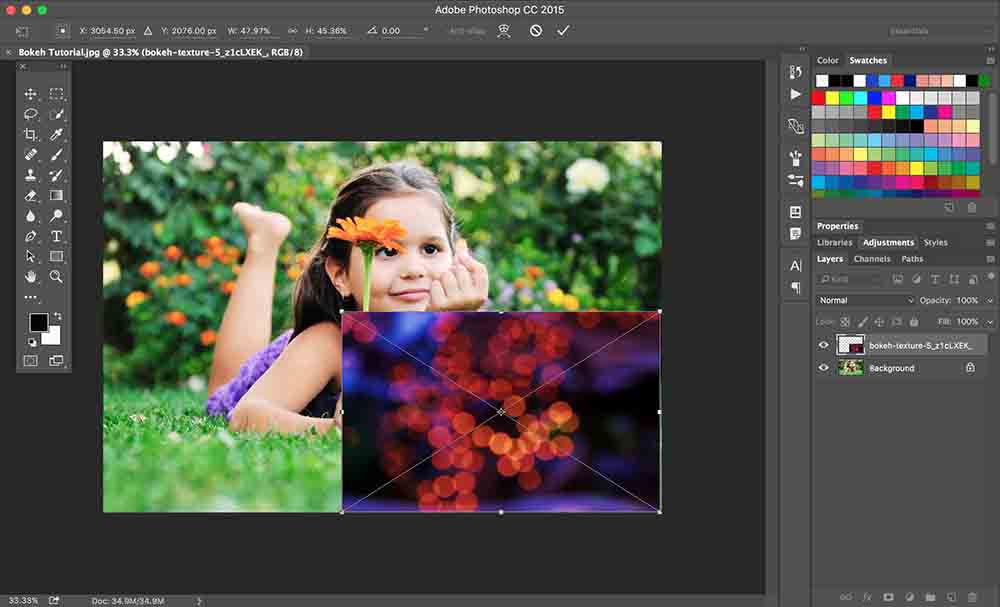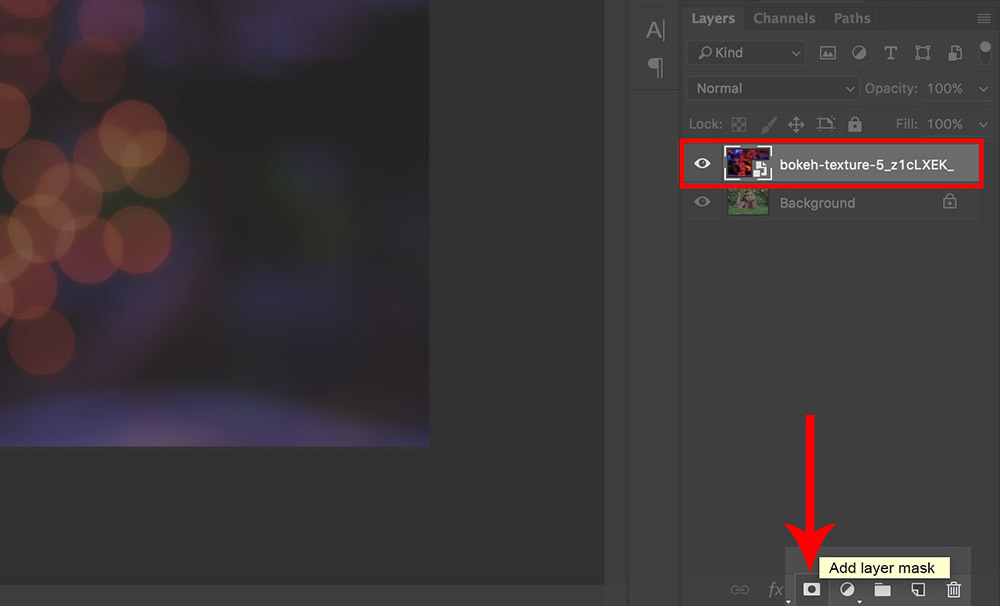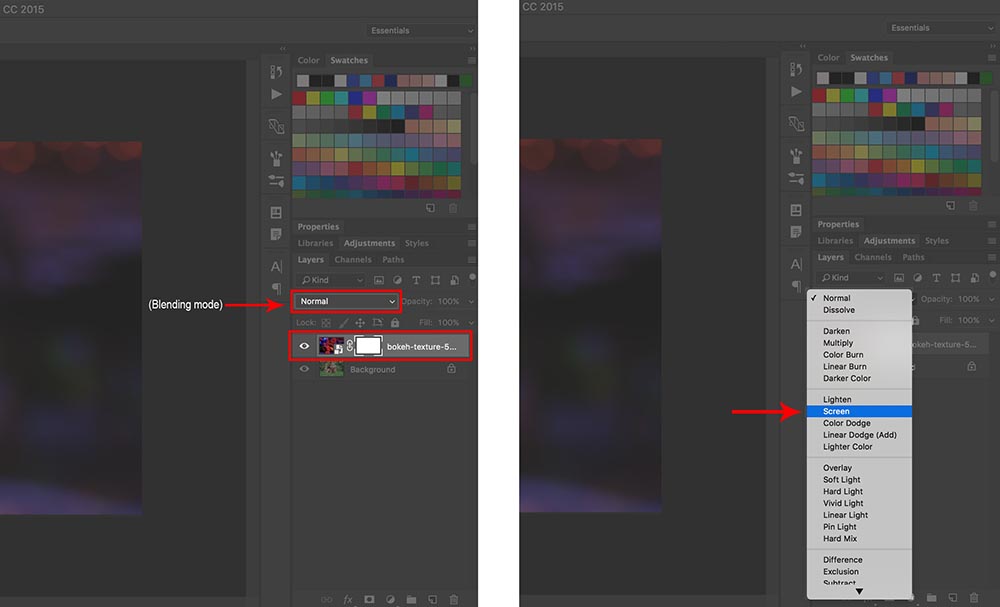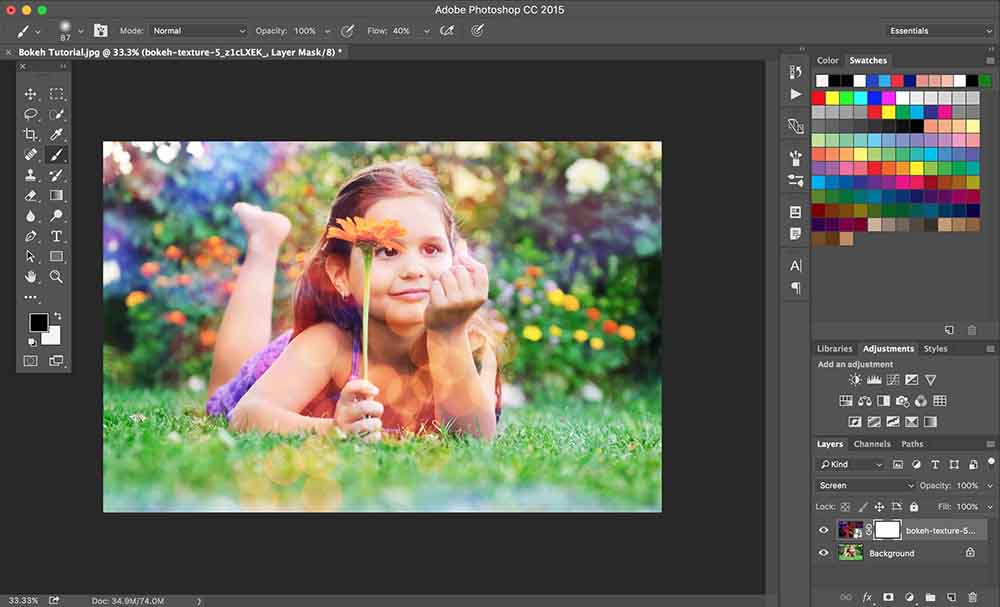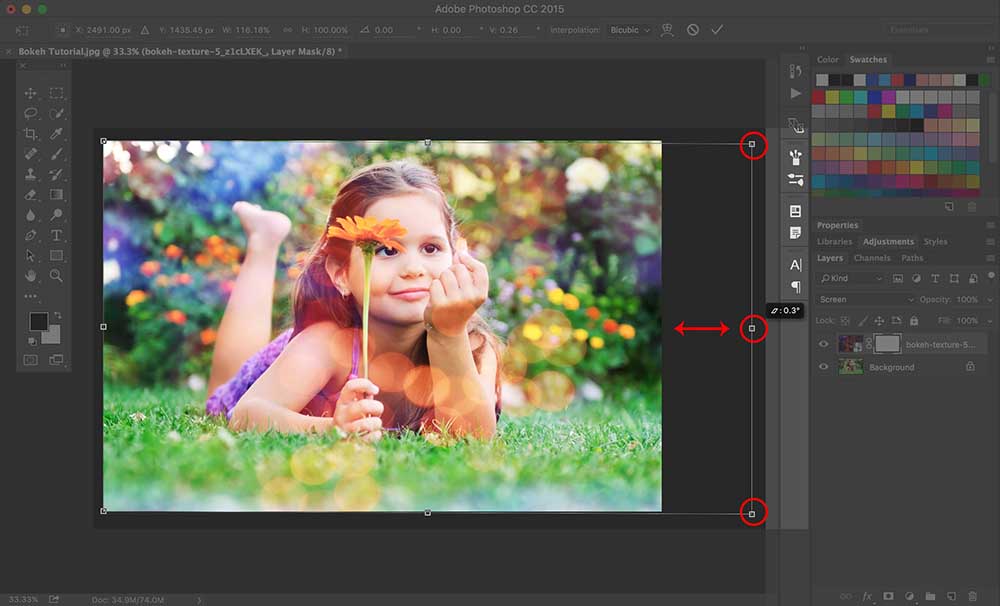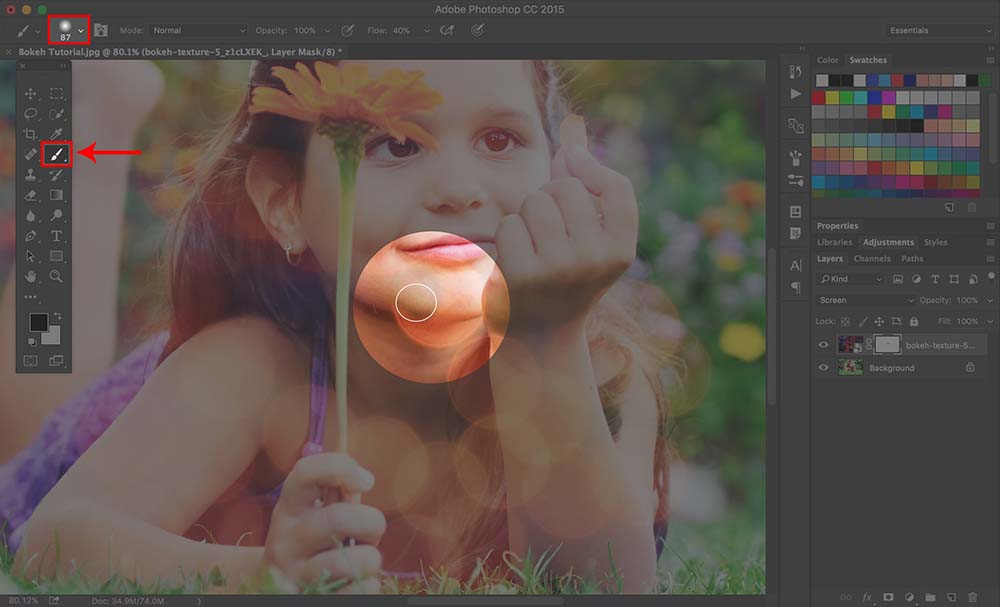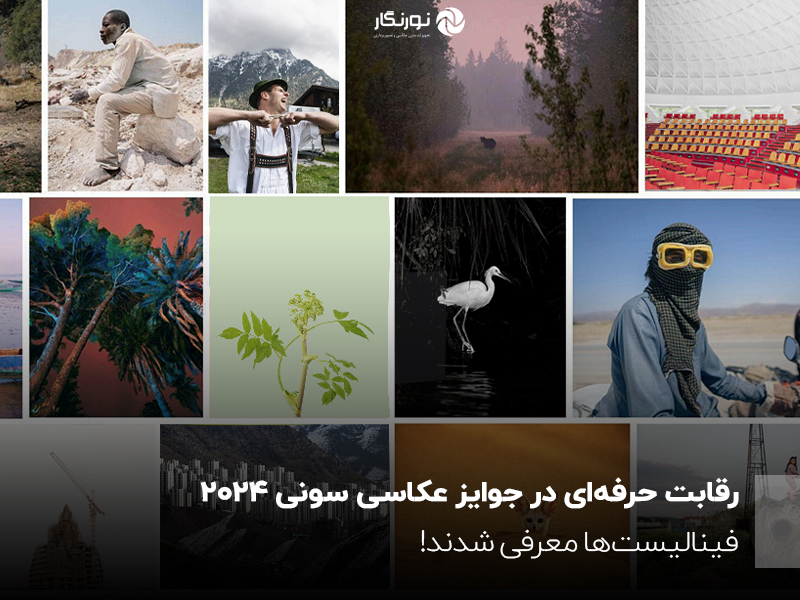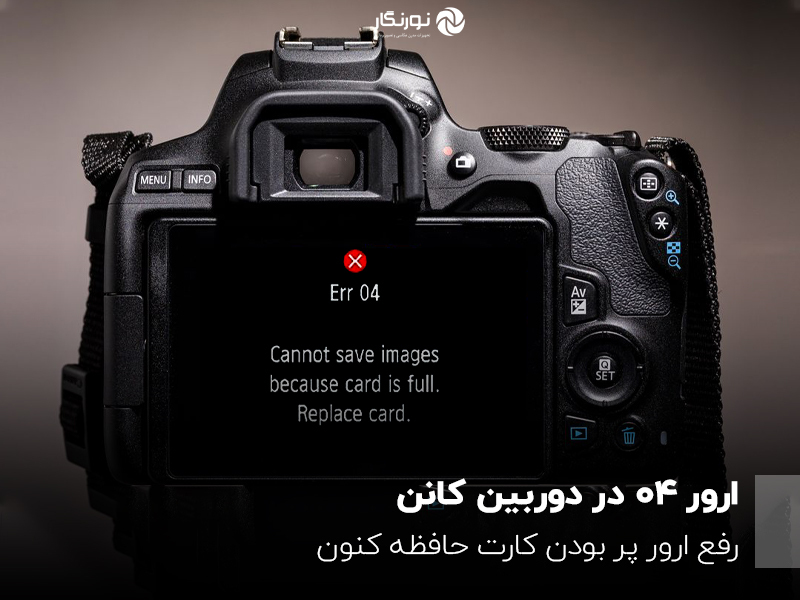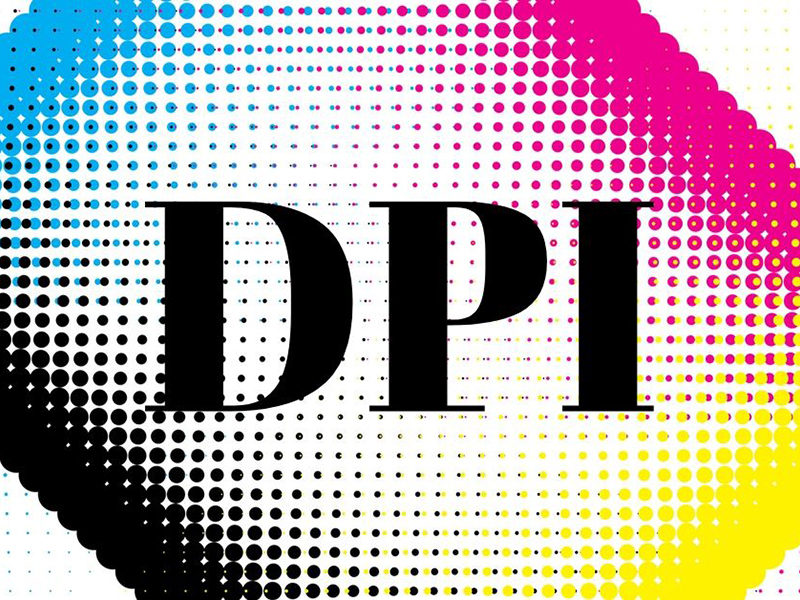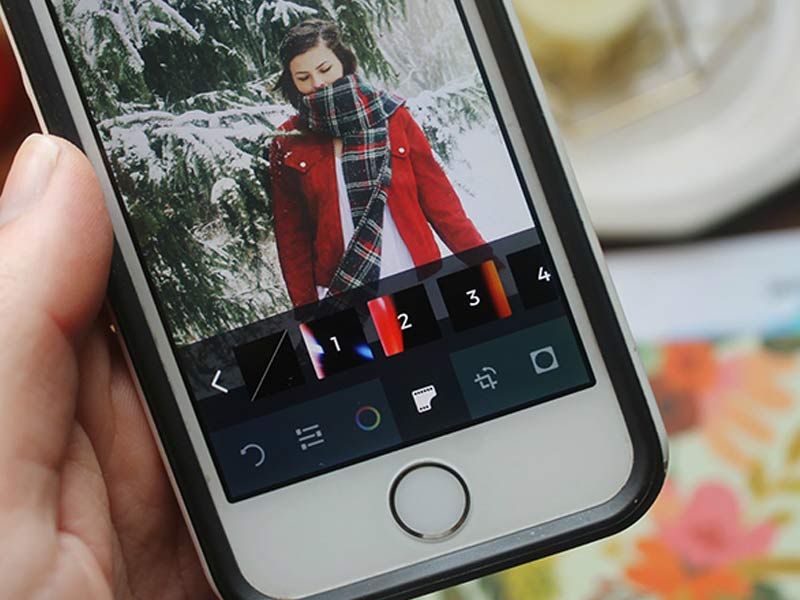بوکه یک اثر عکاسی است که وقتی منابع نور از تمرکز خارج می شوند ، تولید می شود. بسیاری از عکاسان برای برجسته کردن موضوع از بوکه در عکس های پرتره استفاده می کنند و افکت زیبایی در روند کار ایجاد می کنند. بوکه همچنان یکی از مرسوم ترین و جذاب ترین جلوه های عکاسی است. با استفاده صحیح از آن ، بوکه می تواند ضمن جداسازی سوژه شما از پس زمینه ، یک محیط زیبا و جذاب به وجود آورد که حواس بیننده را پرت نمیکند.
در صورت داشتن تجهیزات کافی ، این افکت به راحتی با دوربین حاصل می شود اما اگر یک دوربین dslr خوب ندارید ، نگران نباشید چون این آموزش به شما نشان می دهد که چگونه می توانید از فوتوشاپ برای ایجاد افکت بوکه استفاده کنید.
نحوه ی اضافه کردن لایه بوکه به عکس در فتوشاپ
مرحله اول: تصویر خود را در فتوشاپ باز کنید
مرحله دوم: لایه ی بوکه را paste کنید
همه پوشش های بوکه برای عکس شما مناسب نیستند ، بنابراین توصیه می کنیم چند مورد را آزمایش کنید. اگر بوکه ای که انتخاب کرده اید با عکس شما هماهنگ نیست ، از بوکه ی دیگری استفاده کنید. تعداد زیادی از پوشش های بوکه برای انتخاب در رنگ ها ، شکل ها و ترکیب های مختلف وجود دارند که میتوانید آن ها را در سایت های مختلف پیدا کنید و بر روی عکس خود امتحان کنید تا بهترین بوکه را برای عکس خب بیابید.
برای شروع آزمایش ، یک لایه بوکه را به عنوان یک لایه جدید در فتوشاپ paste کنید. لایه را تغییر دهید تا تصویر زیرین را کاملا بپوشاند.
مرحله سوم: یک لایه ماسک اضافه کنید
لایه بوکه را انتخاب کرده و روی دکمه Add layer mask کلیک کنید.
مرحله چهارم: Blending Mode را انتخاب کنید
در لایه ماسک که انتخاب کرده اید ، روی دکمه blending mode کلیک کرده و “Screen” را انتخاب کنید.
مرحله پنجم: لایه بوکه را ویرایش کنید
بعضی اوقات لایه ی بوکه قسمت هایی از تصویر شما را مبهم می کنند ، بنابراین کمی ویرایش لازم است.
به عنوان مثال، در عکس زیر یک حباب وجود دارد که بخشی از چهره دختر را پوشانده است. این خیلی بد نیست ، اما چندین روش برای تغییر تصویر وجود دارد تا چهره دختر در تصویر واضح و فوکوس شود.
گاهی اوقات تنها کاری که باید انجام دهید کمی تغییر اندازه است. لایه ی بوکه را انتخاب کنید ، روی Ctrl + T کلیک کنید تا سایز پوشش روی عکس تغییر کند. در این حالت ، ما می توانیم اندکی سایز را تغییر دهیم تا حباب سبک دیگر صورت دختر را نپوشاند.
گاهی اوقات مشکل کمی پیچیده تر است و تغییر اندازه ی لایه بوکه کافی نیست. در این موارد می توانید روی لایه ماسک رنگ کنید.
ماسک لایه را انتخاب کنید (موردی که در مرحله سوم درست کردید) ، روی ابزار paintbrush کلیک کنید ، رنگ را روی سیاه قرار دهید و رنگ آمیزی را روی منطقه ای که می خواهید درست کنید شروع کنید. علاوه بر حباب ، ما روی چشمان دختر را نیز رنگ آمیزی کردیم تا آنها را واضح تر جلوه دهیم.
برس رنگ به عنوان پاک کن روی روکش بوکه کار می کند و می توانید اندازه و سختی برس را تنظیم کنید تا قسمت پاک شده با بقیه پوشش ترکیب شود.
مرحله ششم: محصول نهایی
اکنون تصویر شما کامل است!
همانطور که قبلاً گفتیم ، بعضی اوقات کمی طول میکشد تا لایه ی مناسب بوکه را پیدا کنید که با عکس شما هماهنگ باشد. خوشبختانه ، اضافه کردن لایه های بوکه بسیار ساده است ، بنابراین می توانید به اندازه ای که دوست دارید ، لایه ها و تصاویر را آزمایش کنید.